以前のeBookJapan(URLアドレス:https://www.ebookjapan.jp/ebj/)の方は2019年春以降にサービス終了。新たなにYahoo!ブックストアとサービスを一本化して新eBookJapan(URLアドレス:https://ebookjapan.yahoo.co.jp/)として始動します。
今回は新eBookJapanを初めて利用する方に会員登録方法やログイン方法を徹底解説!
因みに旧eBookJapanを利用していた方はデータ引き継ぎを行うだけ直ぐに新eBookJapanのサービスを利用可能となります。データ等のお引越し方法は以下の記事にまとめてあります。
※記事執筆時の画像を採用しているので時間経過で画面内容は変わっている可能性があります。
eBookJapanの会員登録方法
新しくなったeBookJapanは「Yahoo!JAPAN ID」にてログインとなります。そのため、会員登録するには「Yahoo!JAPAN ID」の取得が必要。
その会員登録方法をスマホ画面の写真を載せながら解説していきます。
まずはeBookJapanにアクセス。
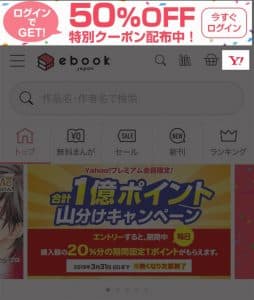
上部のバナーもしくは「Y!」アイコンをタップして「Yahoo!JAPAN ID」取得の手続きを進めていきます。因みに「Y!」アイコンをタップするとYahoo JAPANのトップページへ移動するので上部メニューにある「ログイン」を選択すると以下のページへ移動します。
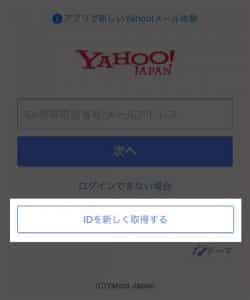
「Yahoo!JAPAN ID」持っていない方は「IDを新しく取得する」をタップして手続きを進めます。「Yahoo!JAPAN ID」アカウントを持っている方はID入力すれば直ぐにeBookJapanへログイン可能となりサービスを利用する事ができます。
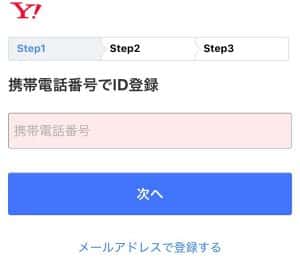
「Yahoo!JAPAN ID」取得のステップ1ページへ移動。ID登録は携帯番号もしくはメールアドレスで登録する事が可能です。もしメールアドレスで登録したい方は「メールアドレスで登録する」をタップして切り替えをして下さい。
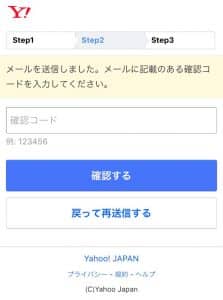
入力を終えて「次へ」を選択すると登録した携帯番号(SMS)もしくはメールアドレス宛てに確認コードが送信されてきます。記載されている6ケタの数字を入力して「確認する」を選択します。

ステップ3ページへ移動します。
ここでは性別、生年月日、郵便番号、名前を入力。下部に移動して「登録する」をタップします。
Yahoo!からのお知らせメールが不要な人は「お知らせメール(Yahoo!ダイレクトオファー)を希望」といった項目のチェックを外しておきましょう。
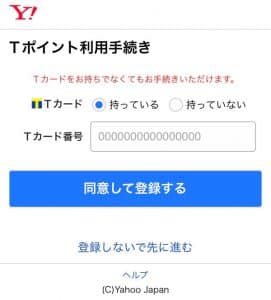
Tポイント利用手続きページへ移動します。
eBookJapanでは書籍、漫画を購入すると一定のTポイントが付与されます。お手持ちのTカードと連携させたい場合は必要事項を入力しましょう。必要のない方は「登録しないで先に進む」を選択。
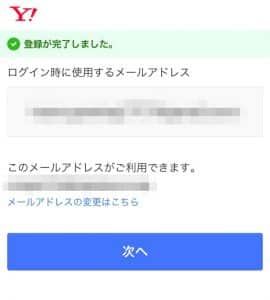
以上で「Yahoo!JAPAN ID」取得は完了。以降はログイン時に使用するIDにてeBookJapanにログインする事ができます。
また「Yahoo!JAPAN ID」を取得した事でYahoo!メールアドレスも付与されます。利用する場合はメモをしておきましょう。
eBookJapanログイン方法
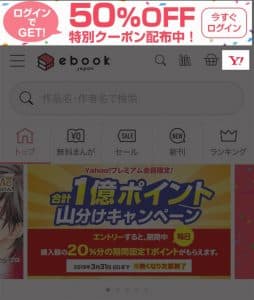
eBookJapanにアクセス。
上部バナーもしくは「Y!」アイコンからYahoo!JAPANに移動して取得した「Yahoo!JAPAN ID」を入力すればeBookJapanにログイン状態となります。
会員登録は2分〜3分あれば終了します。これで世界最大級の電子書籍取扱を誇り、サービスも充実したeBookJapanの利用が可能。eBookJapanを利用したいけど会員登録方法がわからなかった方の助けになれば幸甚です☆彡
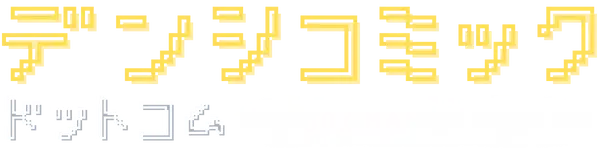
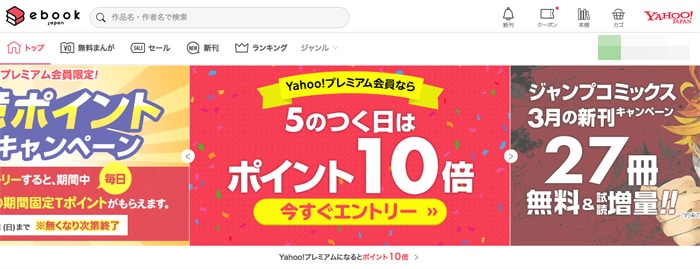




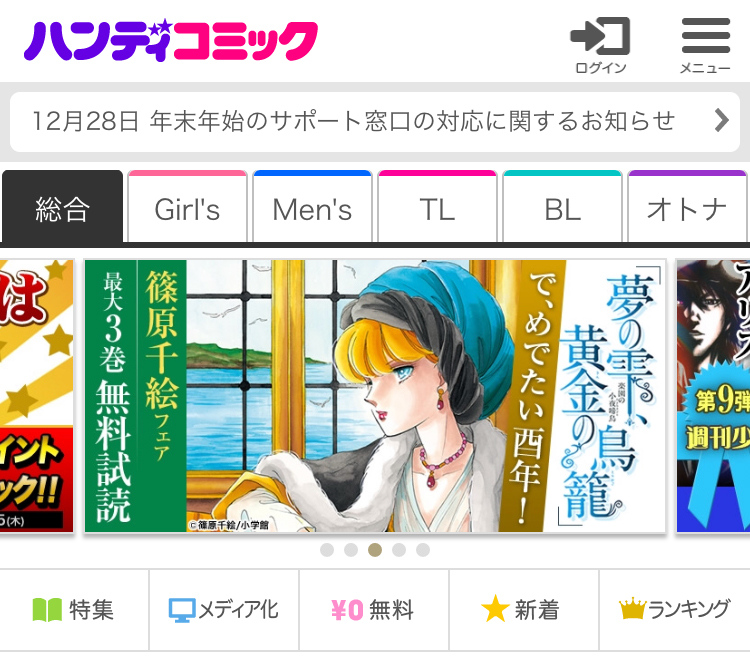

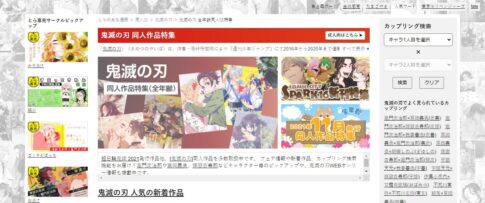
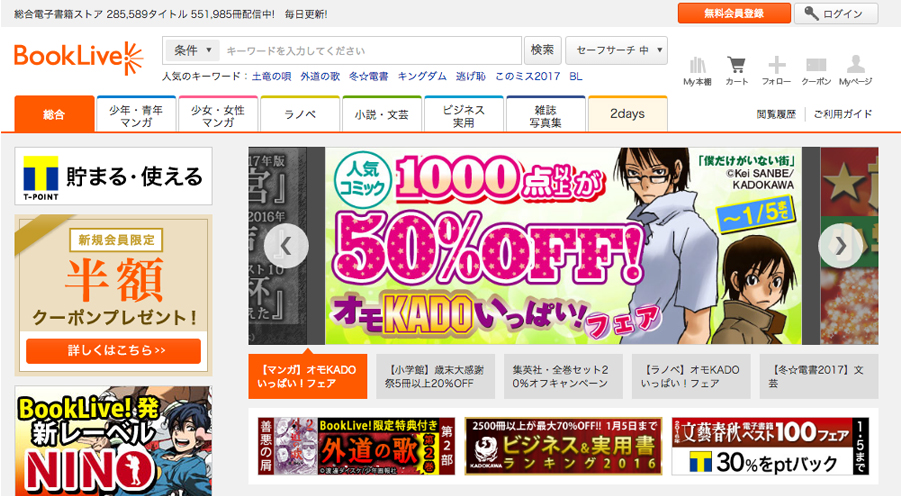
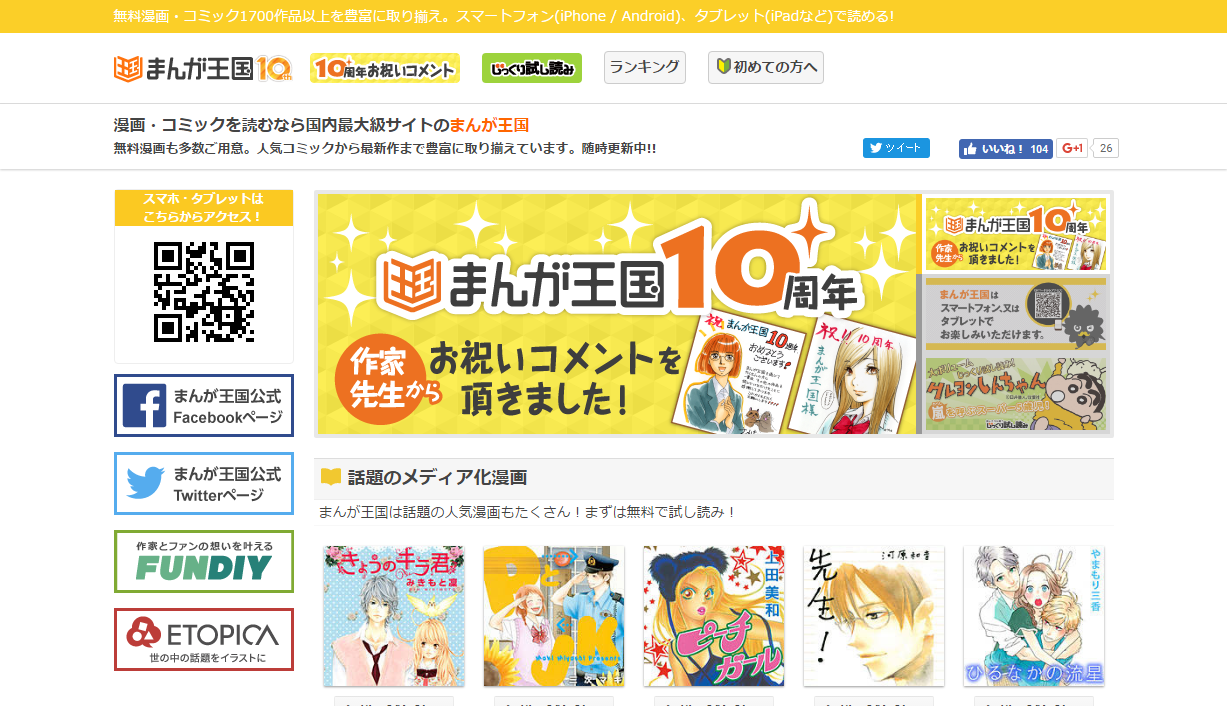



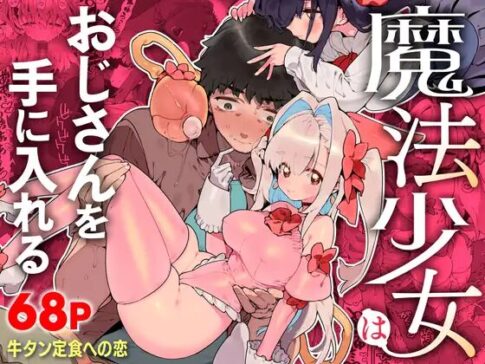
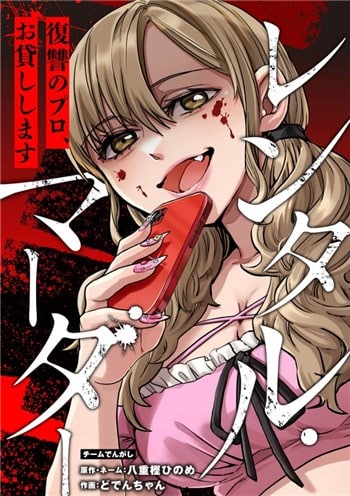


応援よろしくお願います!(ポチッとタップしてくれると喜びます♪)